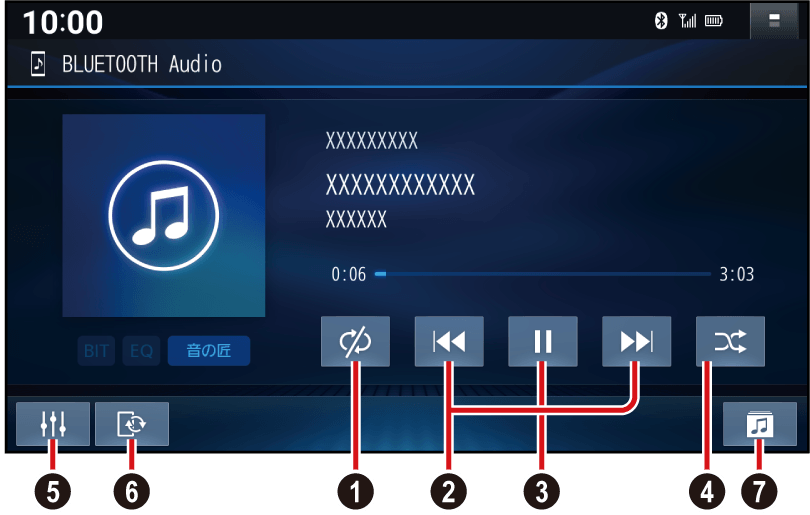BLUETOOTH Audioを再生する
- BLUETOOTH対応機器を本機に登録・接続してください。BLUETOOTH対応機器を本機と接続する
- 繰り返し再生(リピート)
- 頭出し/早送り・早戻し
- 再生/一時停止
- 順不同に再生(ランダム)
- オーディオチューン音質・音場を調整する(オーディオチューン)
- BLUETOOTH設定画面を表示BLUETOOTH対応機器を本機と接続する
- フォルダからリストを表示
-
トップメニュートップメニュー、オーディオソース一覧オーディオに切り換えるまたは全機能一覧全機能一覧から機能を選ぶからBLUETOOTH Audioを選ぶ
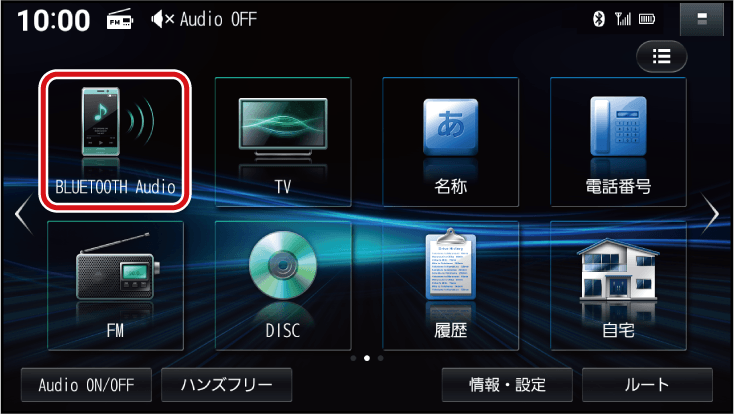
-
をタッチし続ける
離すと、通常の再生に戻ります。
- 曲の最後まで早送りした場合、通常の再生に戻り、次の曲を再生します。
-
をタッチする
-
1
 を選ぶ
を選ぶフォルダのリストが表示されます。
-
2
リストからフォルダ▶曲を選ぶ
選んだ曲の再生を開始します。
-
を選ぶ
▶を選ぶと、再生を開始します。
-
 を選ぶ
を選ぶ再生中の曲を繰り返し再生します。
- 選ぶごとに、下記のように切り換わります。
1曲リピート→フォルダリピート→全曲リピート→通常再生→(1曲リピートに戻る)
- 選ぶごとに、下記のように切り換わります。
-
 を選ぶ
を選ぶ- すべてのフォルダの全曲を対象に、順不同に再生します。選ぶごとに、下記のように切り換わります。
全曲ランダム→フォルダランダム→通常再生→(全曲ランダムに戻る)
- すべてのフォルダの全曲を対象に、順不同に再生します。選ぶごとに、下記のように切り換わります。
- 接続機器や音楽再生アプリの説明などもご覧ください。
- 接続機器や接続状態によって、下記のようなことが発生する場合があります。
- 音声出力や画面表示に時間がかかる。
- 音楽プレーヤーを起動する必要がある。
- 音楽プレーヤー再生中でないと正しく操作できない。
- 画面表示が更新されない。
- 曲名、アーティスト名、アルバム名が表示されない。
- 本機で操作できない。(その場合は、接続機器で操作してください。)
- 接続機器で複数のアプリを起動している場合、本機から操作できなかったり、音声出力と画面表示される楽曲が異なる場合があります。その場合は、BLUETOOTH Audioに切り換える前にすべてのアプリを終了して、BLUETOOTH Audioを接続しなおしてください。
- BLUETOOTH Audio再生とハンズフリーを同時に使用すると、それぞれの通信の状態(接続や音声など)が不安定になることがあります。
- 接続機器や本機との接続状況によっては、BLUETOOTH Audioを使用する際に、接続機器側の音声出力先を本機に設定する必要がある場合があります。
- USB接続したiPodから音楽を再生することを選択している場合は、BLUETOOTH Audio接続は自動で行われません。
- アルバムアートワークの画像データのサイズが大きいと、表示されない場合があります。
- 接続機器にイコライザー機能がある場合には、イコライザーを「OFF」にしてください。音割れなどの原因となる場合があります。
BLUETOOTH Audio再生画面